目次
ダウンロード
「電帳時代」のダウンロードは、ダウンロードページから行えます。
どなた様も登録不要でダウンロードおよびご試用が可能となっております。
ダウンロードページ内の「ダウンロードする」ボタンをクリックするとインストーラーのダウンロードが始まります。
どなた様も登録不要でダウンロードおよびご試用が可能となっております。
ダウンロードページ内の「ダウンロードする」ボタンをクリックするとインストーラーのダウンロードが始まります。
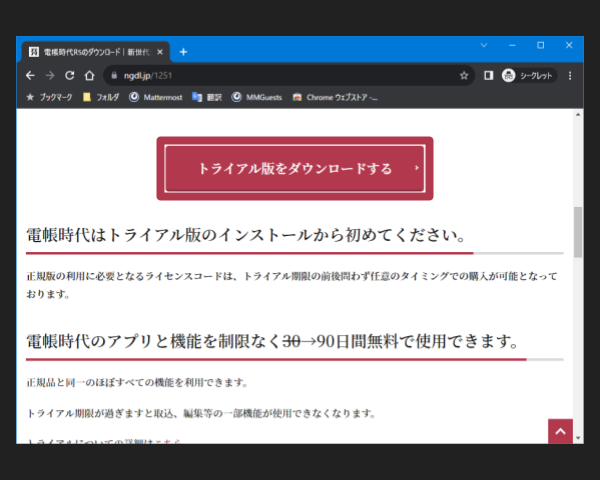
インストール
インストーラーの起動
ダウンロードしたインストーラー「denchoJidai-setup.exe」を起動し、電帳時代をPCにインストールします。
ブラウザに設定されたダウンロードフォルダに保存されますので、ダブルクリックなどで実行しインストールしてください。
ブラウザに設定されたダウンロードフォルダに保存されますので、ダブルクリックなどで実行しインストールしてください。
Chromeの場合、アドレスバーに
chrome://settings/downloads
と入力し表示された場所がダウンロードしたフォルダの保存先となります。
chrome://settings/downloads
と入力し表示された場所がダウンロードしたフォルダの保存先となります。
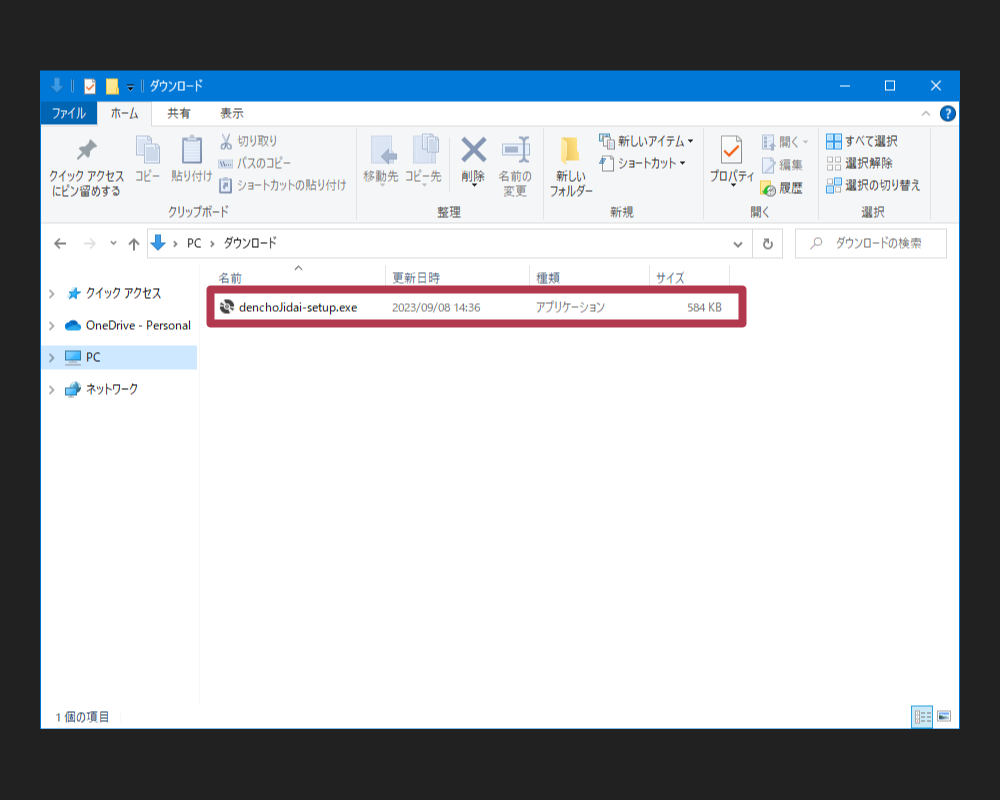
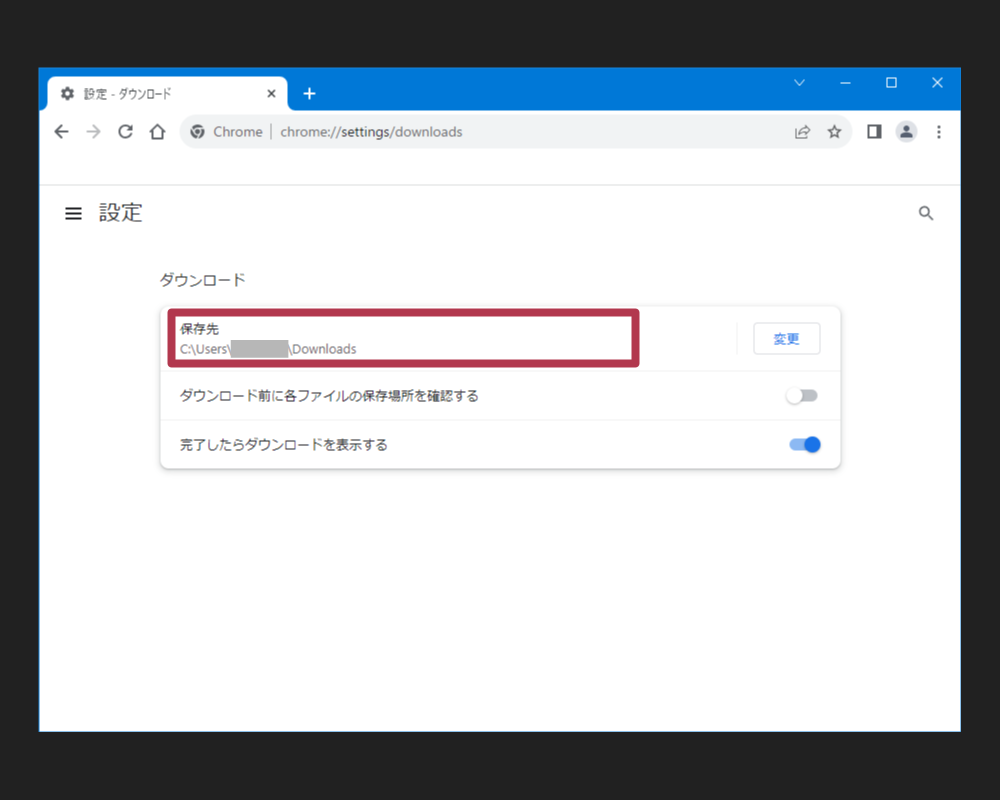
※SmartScreen (青いポップアップウィンドウ) が複数回表示される場合があります。
もし表示された場合は、「アプリ:」の欄が「denchoJidai-setup.exe」となっていることを確認してから、「詳細情報 > 実行」を選択してください。
※Windows 11 では、「発行元:」の欄が文字化けしている場合があります。
もし表示された場合は、「アプリ:」の欄が「denchoJidai-setup.exe」となっていることを確認してから、「詳細情報 > 実行」を選択してください。
※Windows 11 では、「発行元:」の欄が文字化けしている場合があります。
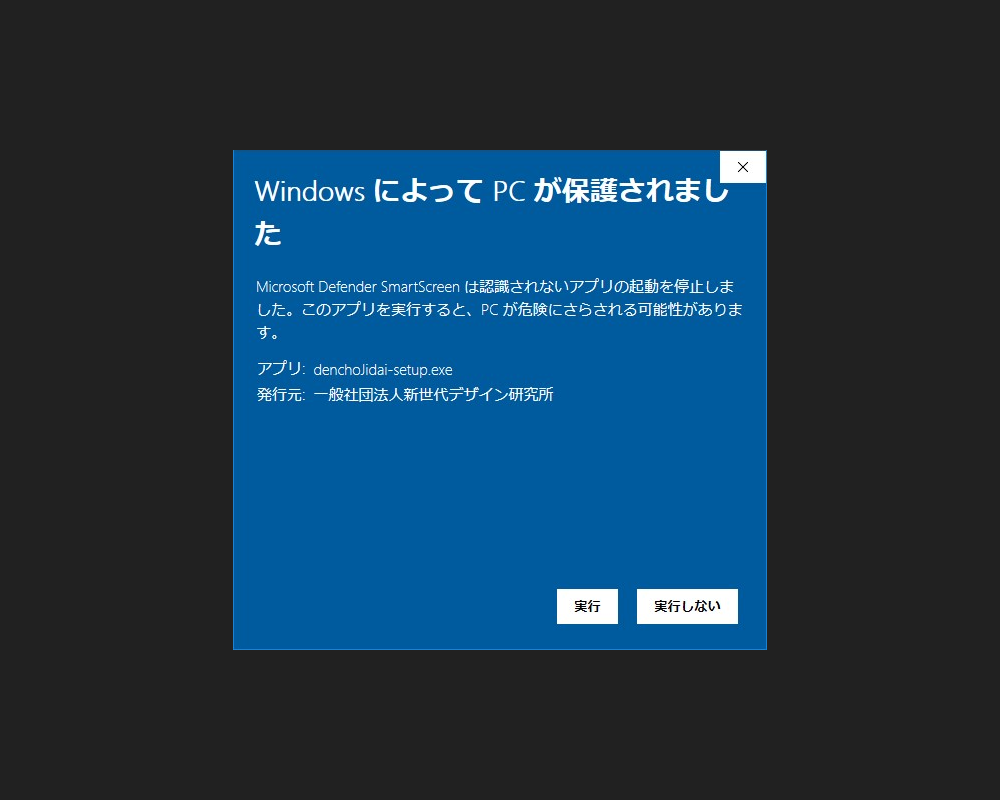
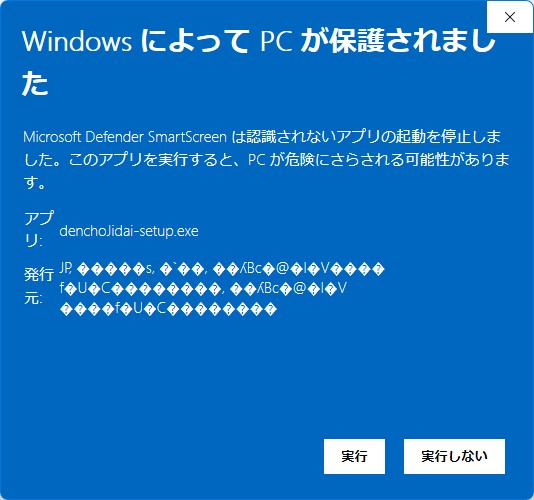
インストール手順
電帳時代のインストールを開始します。「インストール(I)」をクリックします。クリック後、インストールが始まります。
インストールが完了すると、インストール画面が自動的に閉じられます。
インストールが完了すると、インストール画面が自動的に閉じられます。
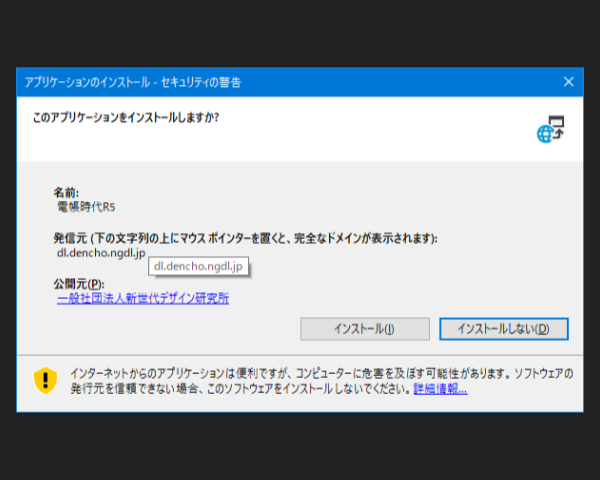

インストール手順は以上です。
起動
インストールした電帳時代を起動します。
デスクトップに電帳時代を起動するショートカットが作成されているので、クリックして開きます。
または、「Windows」キーを入力し、スタートメニューを開いたまま「電帳時代」と入力し開くこともできます。
起動に成功すると、初期設定画面が表示されます。
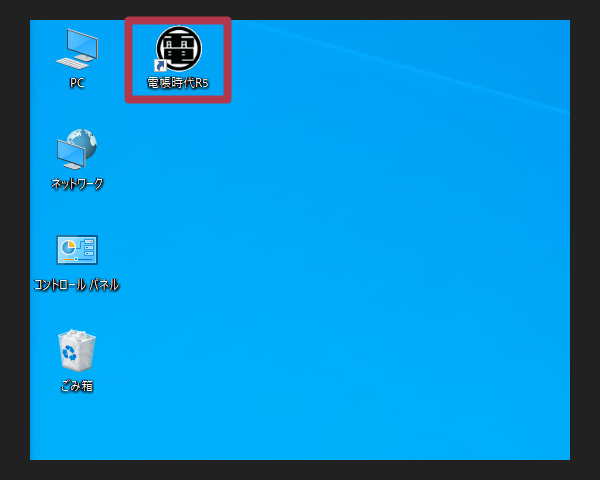
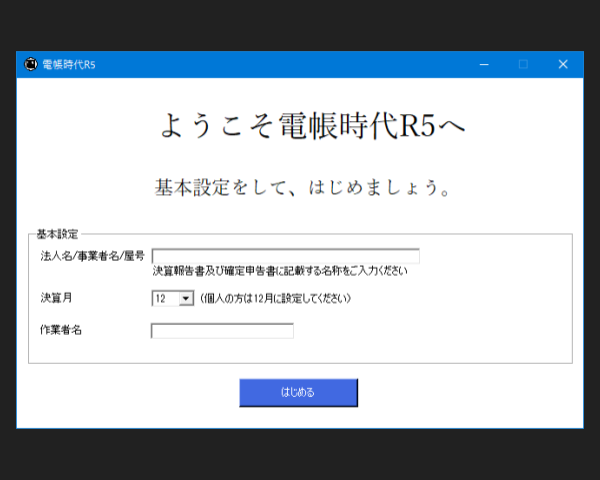
インストールもしくはアップデートの直後に起動に失敗した場合、電帳時代をもう一度起動(再起動)してください。
※Windows セキュリティのウイルスチェックにより、起動に失敗する場合があります。
アップデート
電帳時代の起動時に、新しいバージョンの確認を自動で行います。
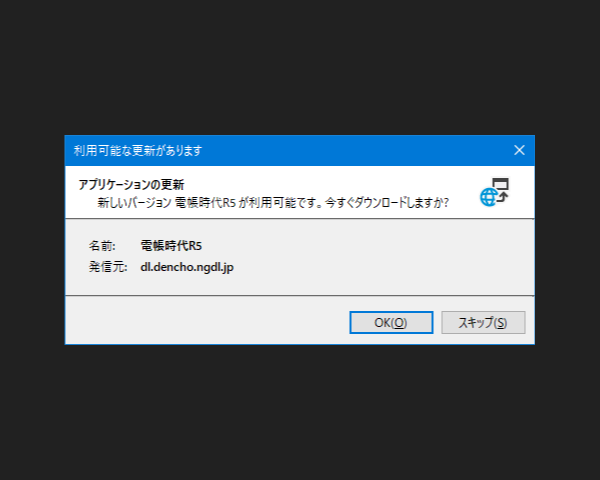

アンインストール
電帳時代本体のアンインストール方法
電帳時代をアンインストールするには、「Windows」キーを入力し、スタートメニューを開いたまま「コントロールパネル」と入力しコントロール パネルを開きます。
コントロール パネルを開いたら、「プログラム」「プログラムのアンインストール」「プログラムと機能」のいずれかをクリックし、インストールされたプログラムの一覧を表示します。
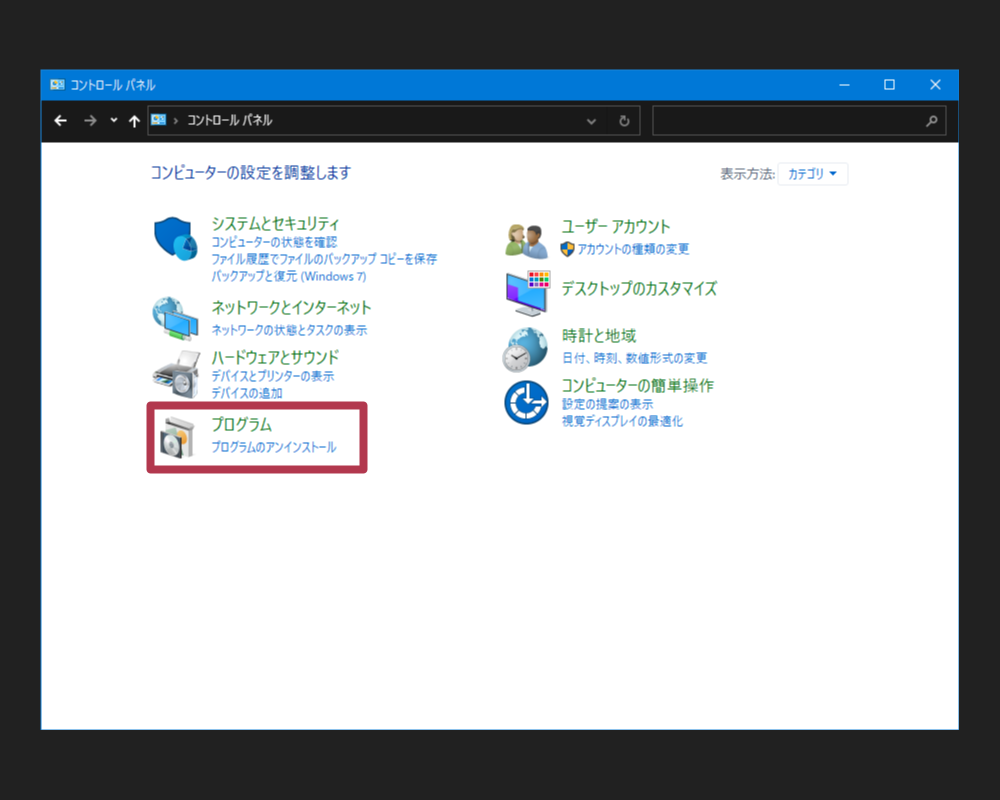
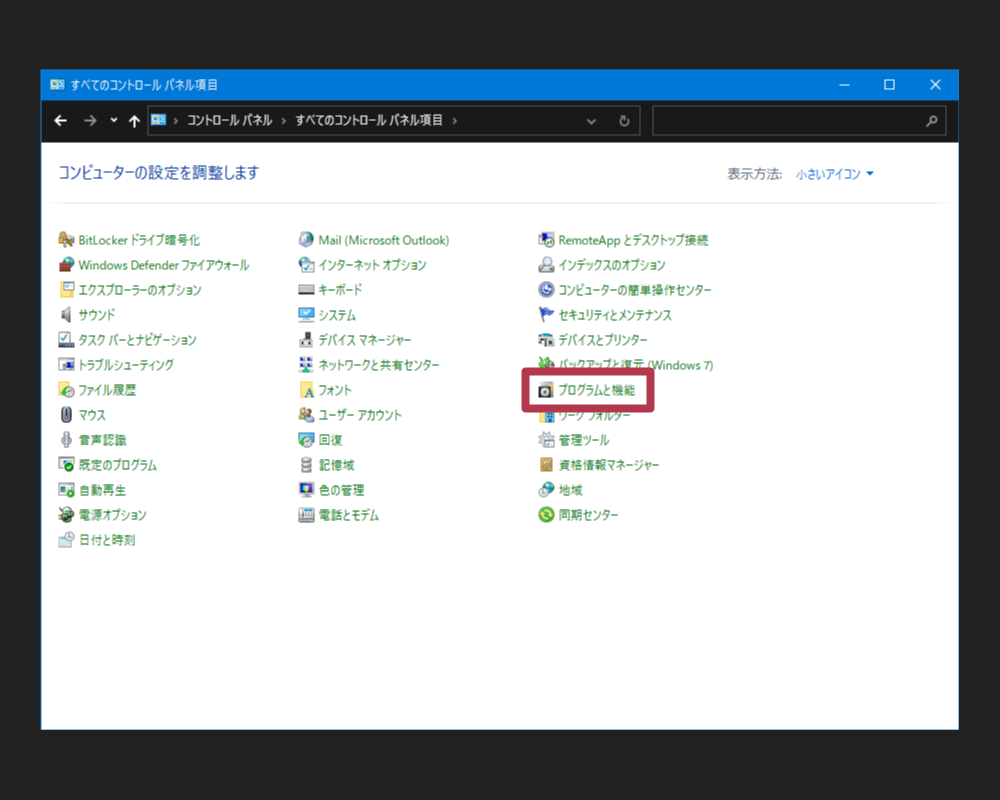
プログラムの一覧から「電帳時代」選択し、「アンインストールと変更」をクリックします。
表示されたウィンドウで「このコンピュータからアプリケーションを削除します。」を選択し、「OK(O)」をクリックすると、すぐにアンインストールが実行されます。
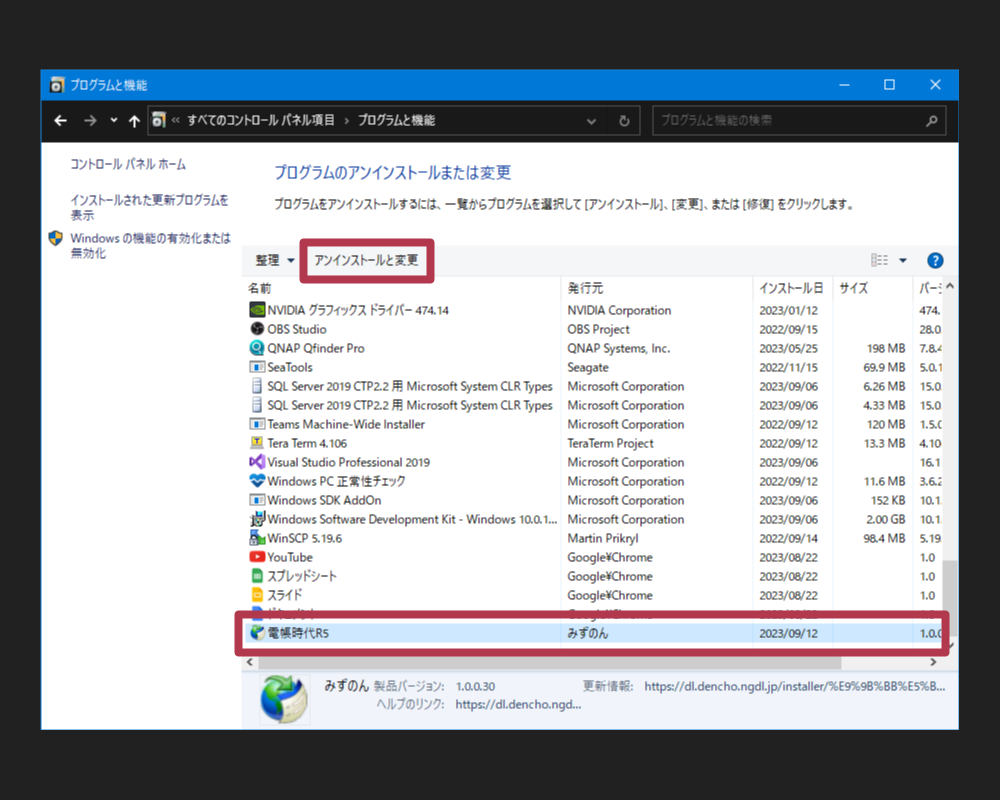
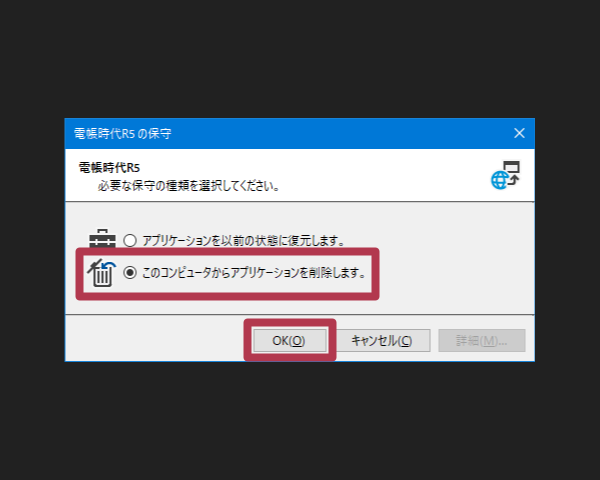
作成されたフォルダの削除
電帳時代により作成された以下のファイル/フォルダの削除は、必要に応じて行ってください。
C:\Users\”username”\AppData\Local\Apps
C:\Users\”username”\Documents\電帳時代R5
